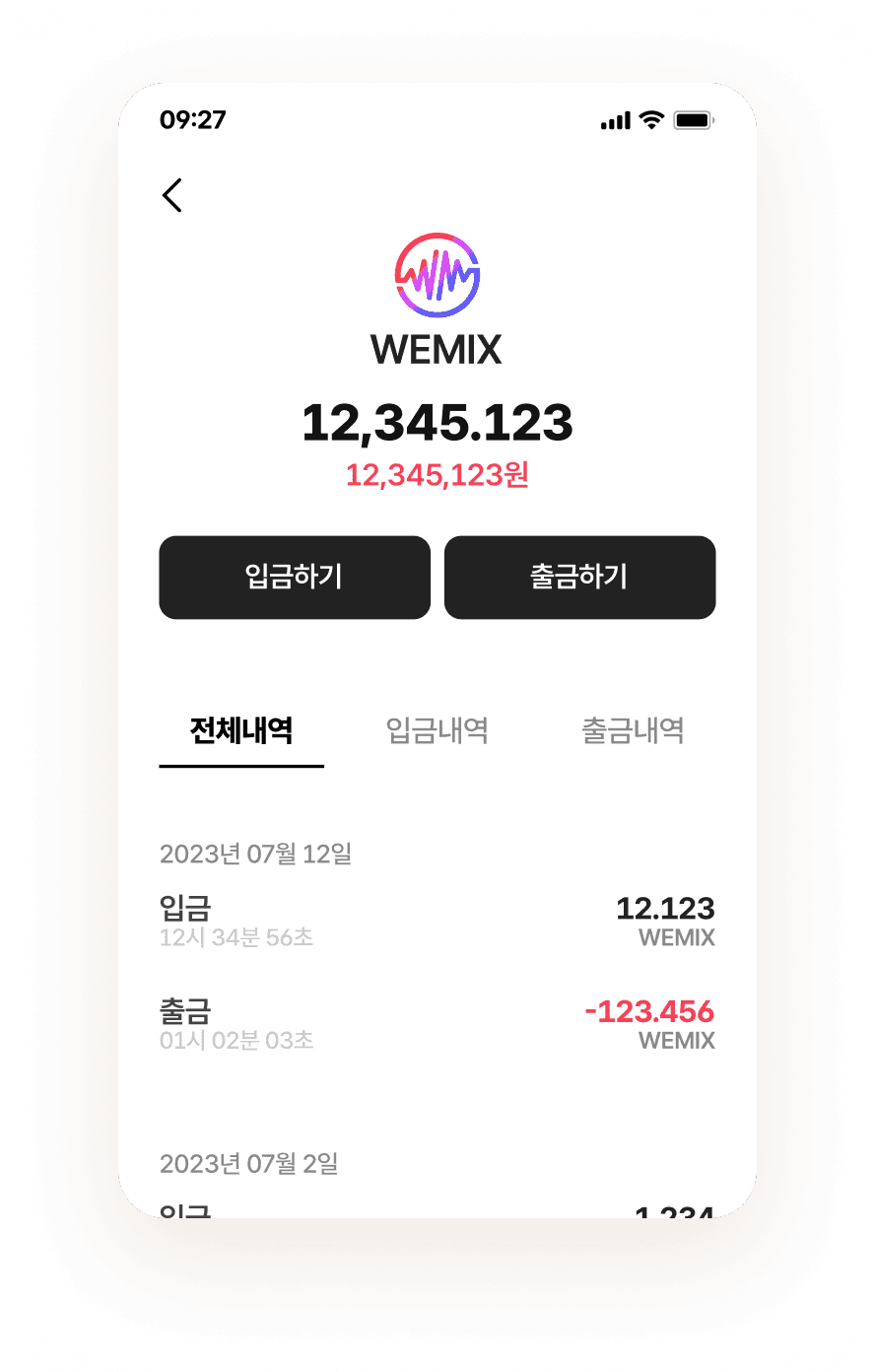설치 및 가입
‘위퍼블릭 월렛’은 탈중앙화 신원 증명 기술(DID) 기반의 블록체인 지갑 앱 서비스입니다. DID 기술을 통해 단순 로그인 절차만으로 신원인증 및 자격증명 기능을 제공하여, 간편한 다오 참여를 지원합니다. 사용자들은 간편하게 다오에 참여할 수 있습니다.
앱 설치하기
위퍼블릭 서비스 이용을 위해 앱을 설치합니다.
앱 가입하기
비밀문구 발급
지갑 연결과 복구에 사용할 비밀문구를 생성합니다. 비밀문구는 12개의 랜덤 생성된 단어들로, 앱 삭제 혹은 기기 변경의 이유로 기존 생성한 지갑을 복구 시 사용할 수 있습니다.
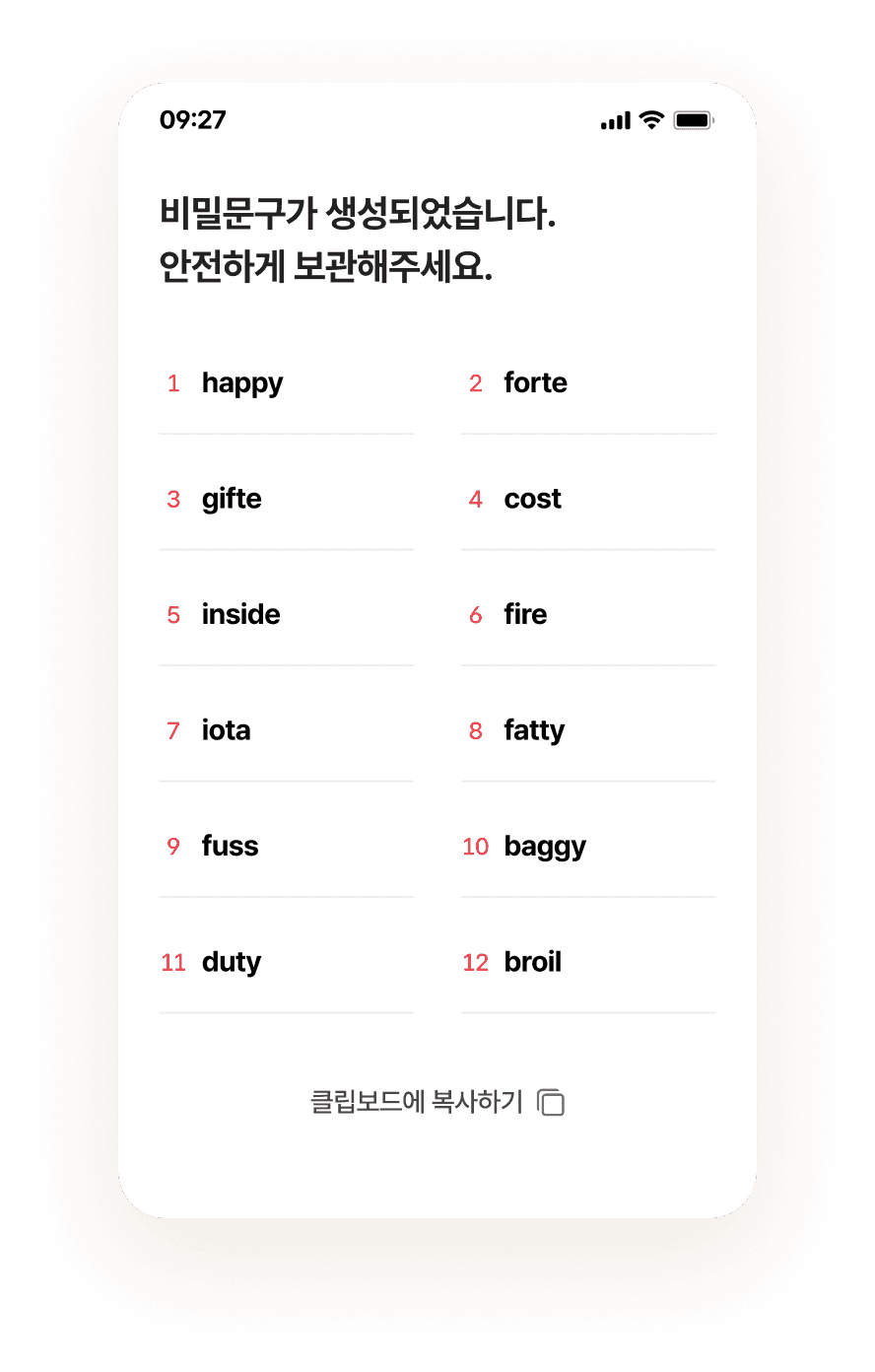
최초 본인 인증
‘위퍼블릭 월렛’을 통해 다오 참여를 하기 위해선, 휴대폰 본인인증을 최초 1회 진행해야 합니다. 본인인증을 위해 이름과 생년월일 8자리, 휴대폰 번호 및 통신사 정보를 입력합니다.
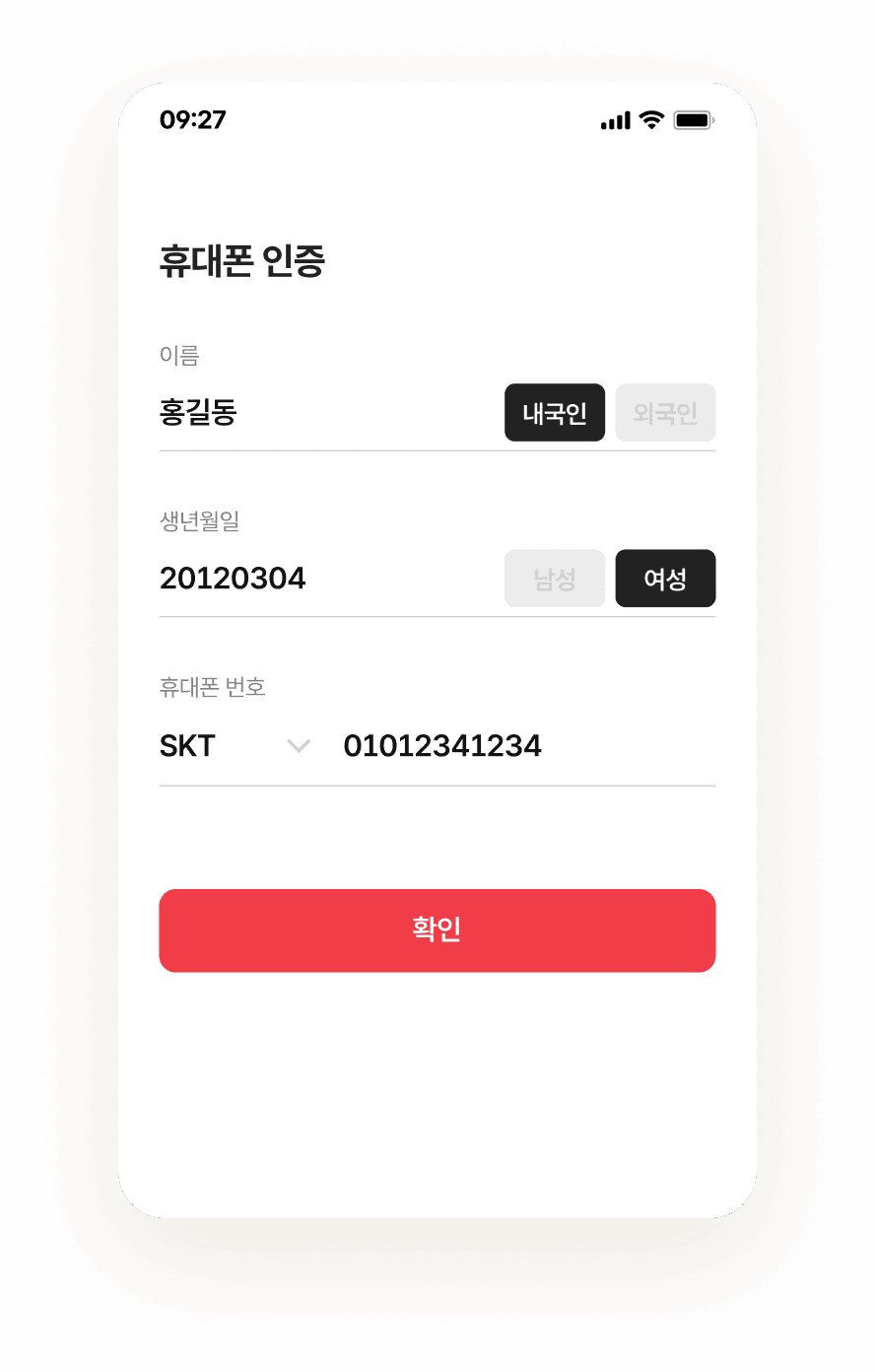
휴대폰 인증번호 입력
문자로 수신한 휴대폰 인증번호를 입력 후 본인인증을 완료합니다.
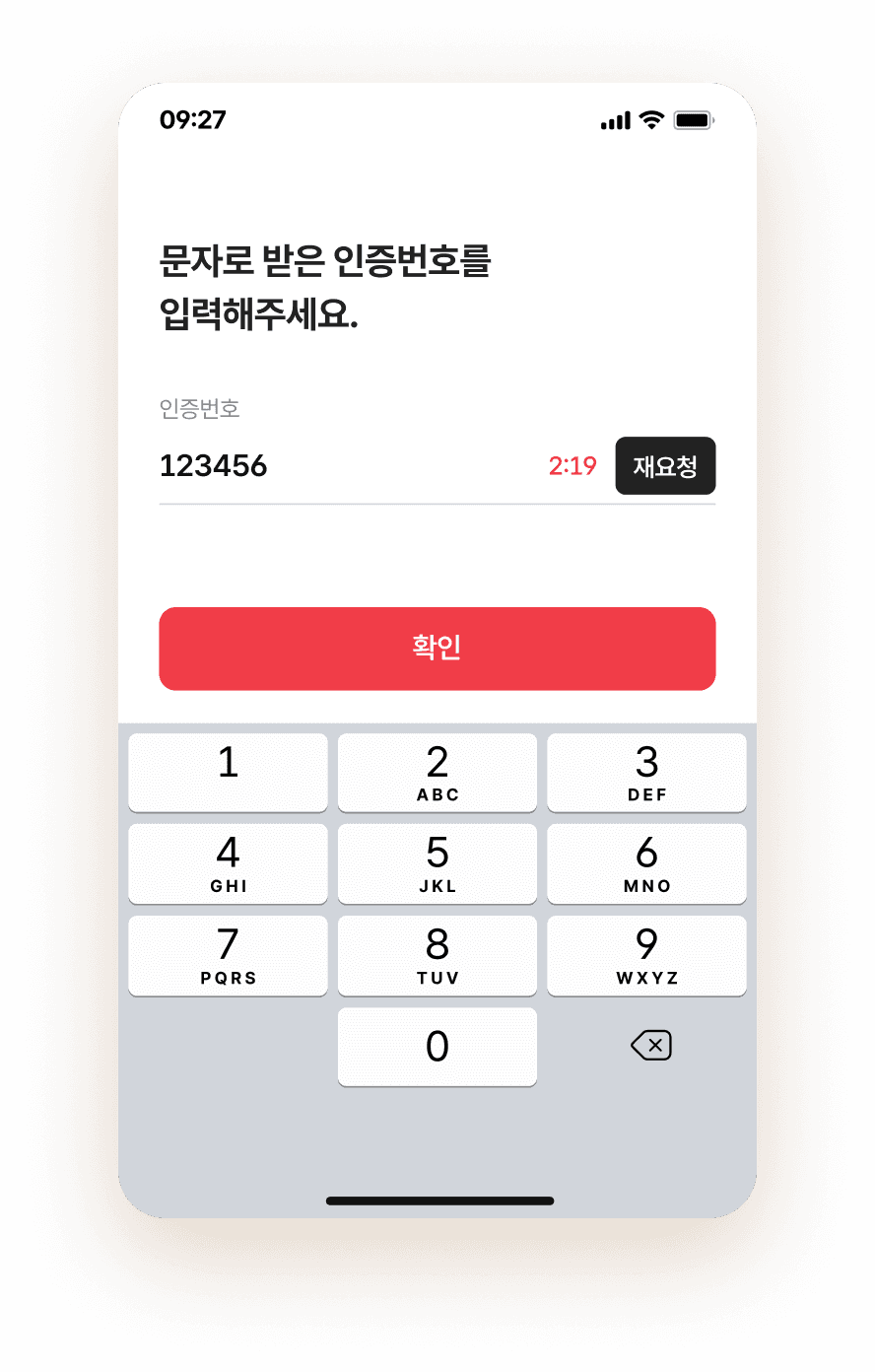
로그인용 비밀번호(이하 ‘비밀번호’) 등록
위퍼블릭 월렛에서 사용할 비밀번호 6자리를 설정합니다. 비밀번호는 '위퍼블릭 월렛'을 이용해 다오에 가입 및 활동을 위한 인증 시 사용됩니다.
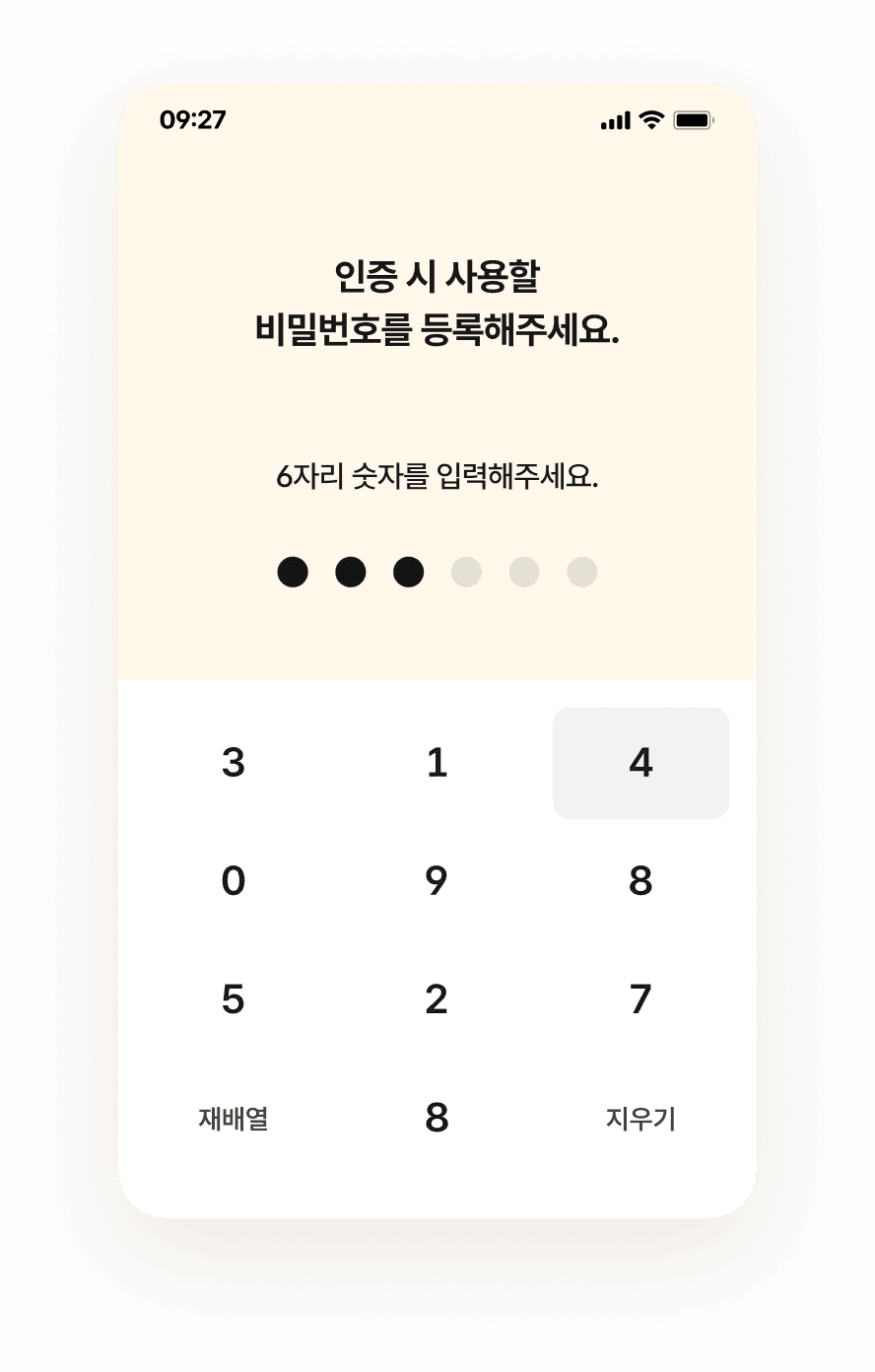
생체 인식 등록
비밀번호 등록 완료 후 생체 정보 인식을 제공하는 기기의 경우, 생체 정보 등록 여부를 확인합니다. 생체 정보 등록 시, 더욱 편리하게 로그인이 가능합니다.
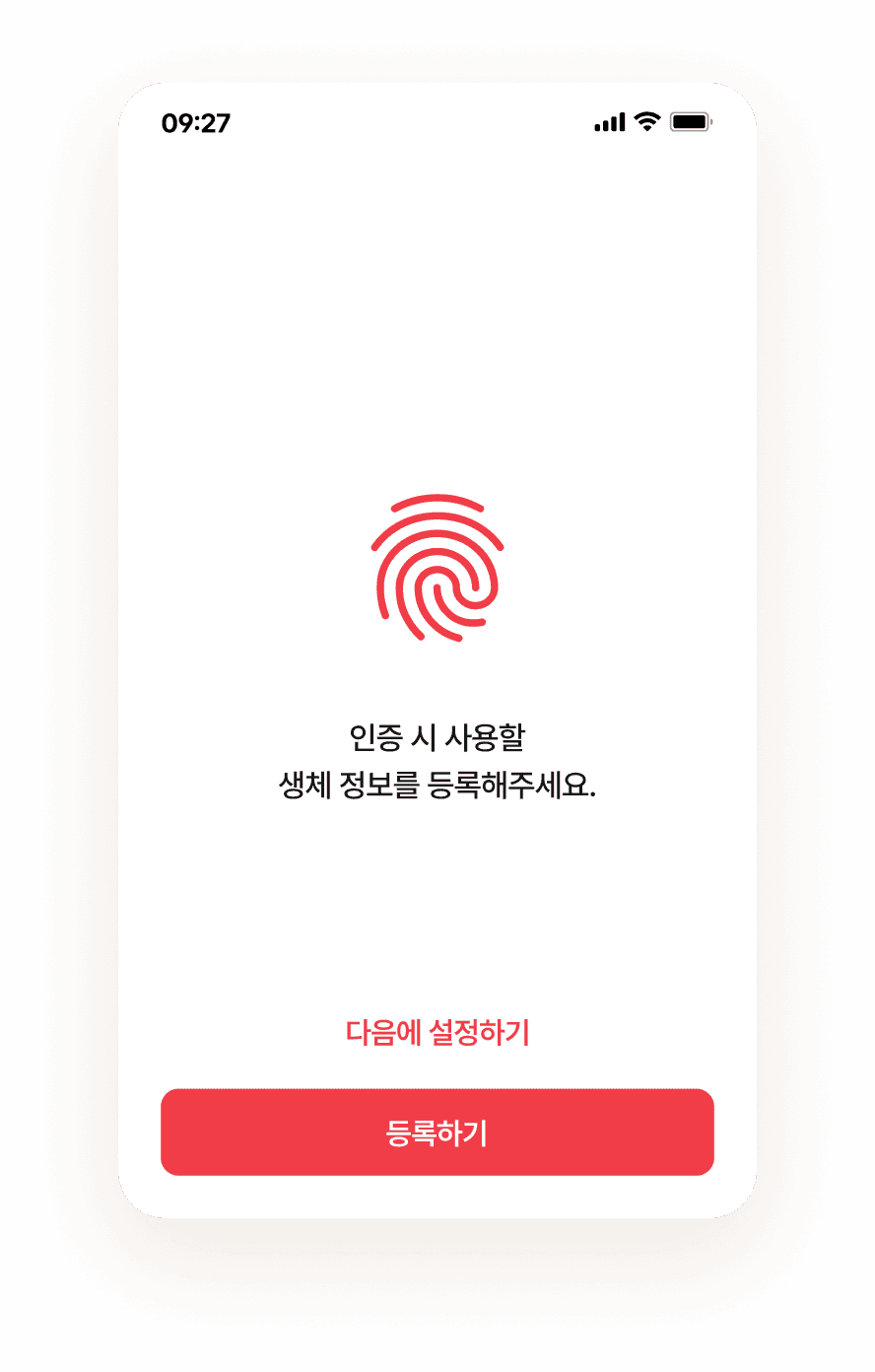
로그인
로그인 설정하기
가입 완료 시, 자동으로 앱에 로그인되며, 홈 화면으로 이동합니다. 해당 로그인 상태는 앱을 종료했다가 다시 시작하는 경우에도 유지되도록 설정되어 있습니다.
홈 화면 > 하단 메뉴 > ‘전체’ 탭 > ‘생체 인식 설정’
더욱 편리한 로그인을 위해 생체 정보 기반 로그인 기능을 설정할 수 있습니다.
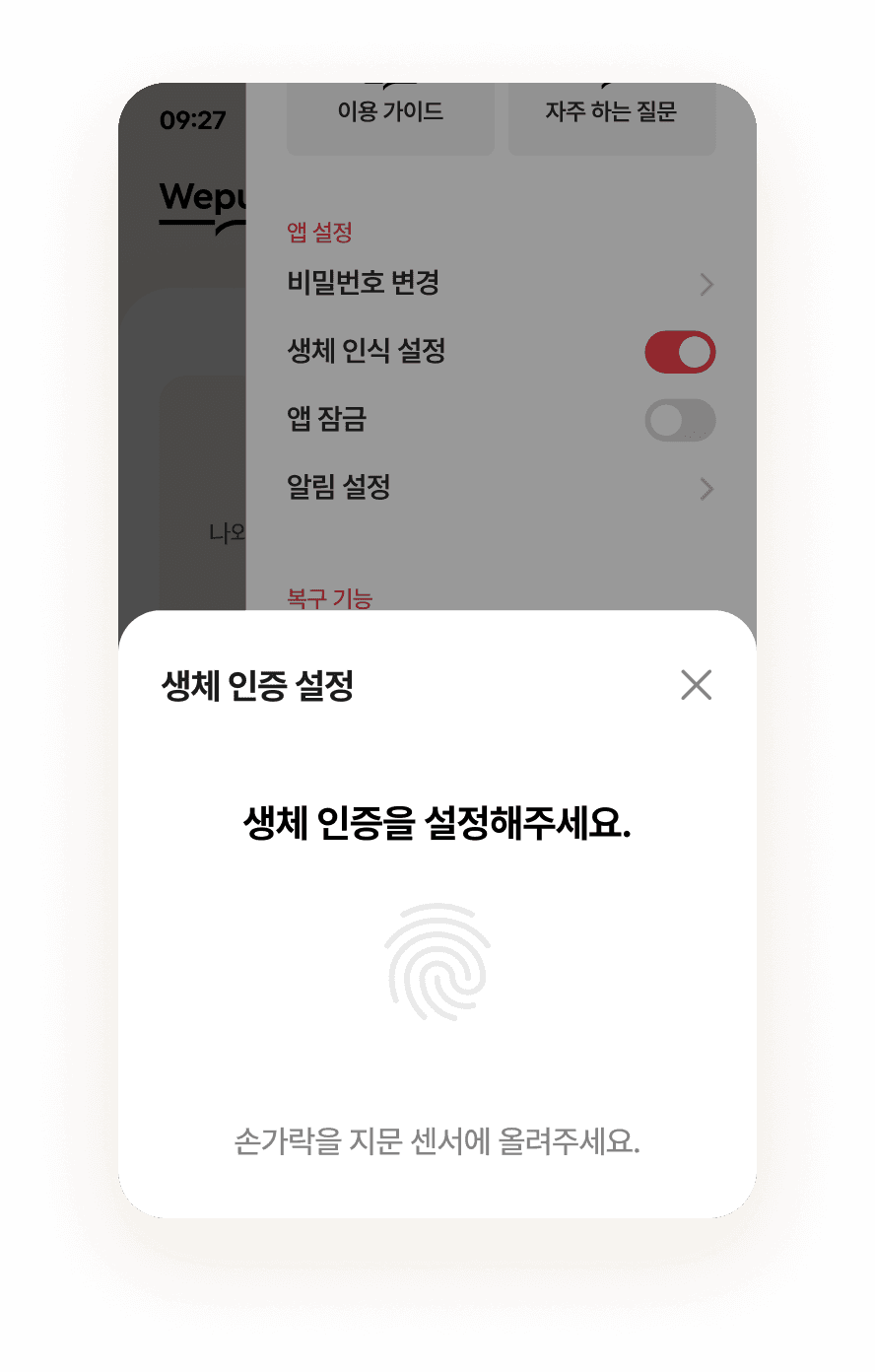
홈 화면 > 우측 상단 '전체' 메뉴 > ‘앱 잠금’
더욱 안전한 로그인을 위해 앱 잠금 기능을 설정할 수 있습니다. ‘앱 잠금’ 기능 사용 설정 시, 앱 종료 또는 다른 앱 사용 후 해당 앱으로 돌아오는 경우, 비밀번호 또는 생체 인식을 통한 재로그인이 요청됩니다. 안전한 서비스 이용을 위해, ‘앱 잠금’ 기능은 항상 ON으로 설정하시길 권장합니다.
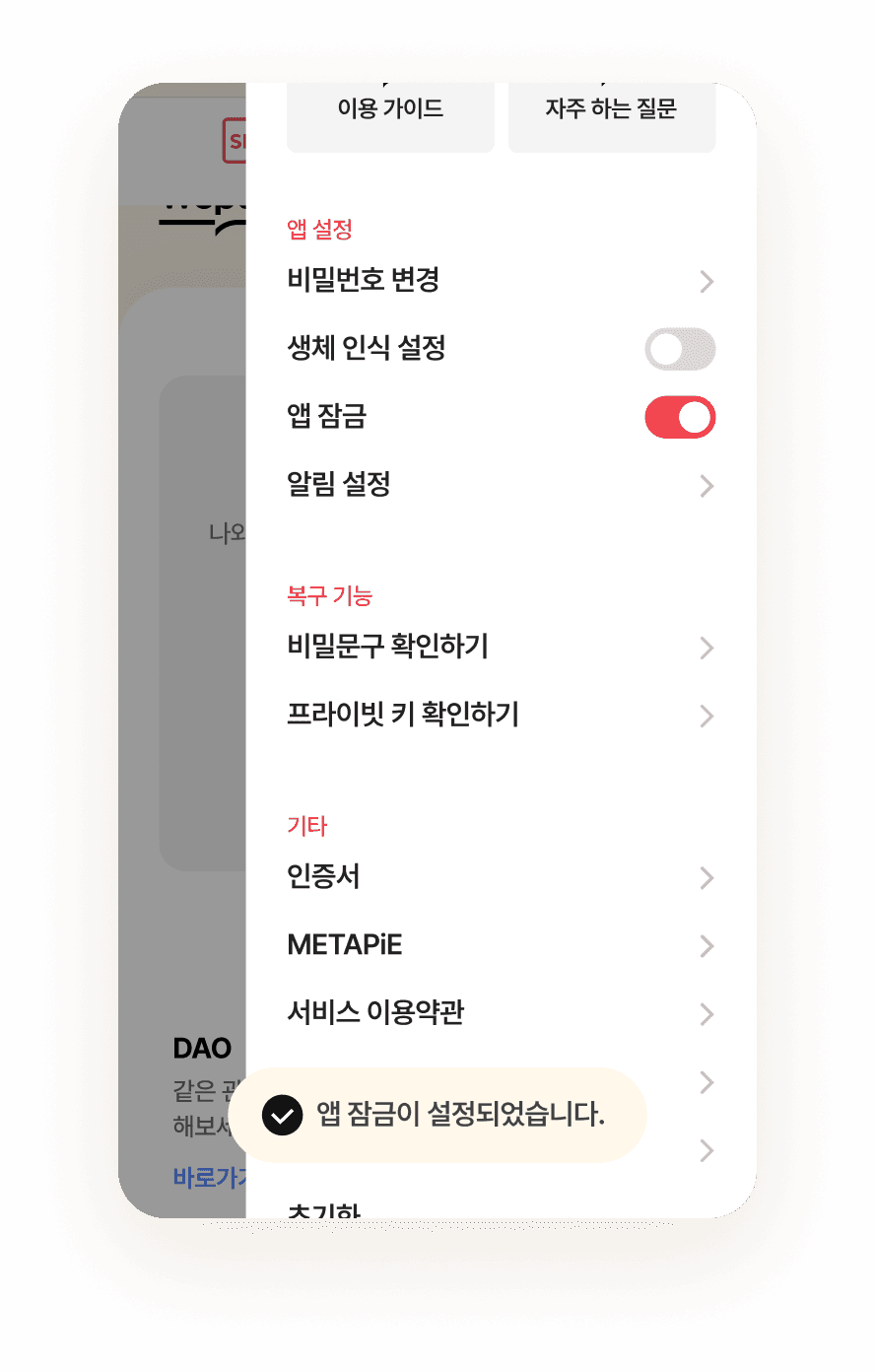
가입 이후 로그인하기
최초 가입과 로그인 설정을 완료한 후 앱을 종료하면 자동으로 로그아웃 됩니다.
앱 잠금 설정 ON한 경우
이후 다시 앱을 실행하는 경우, 비밀번호 또는 생체 정보를 통해 다시 로그인 작업이 요청됩니다.
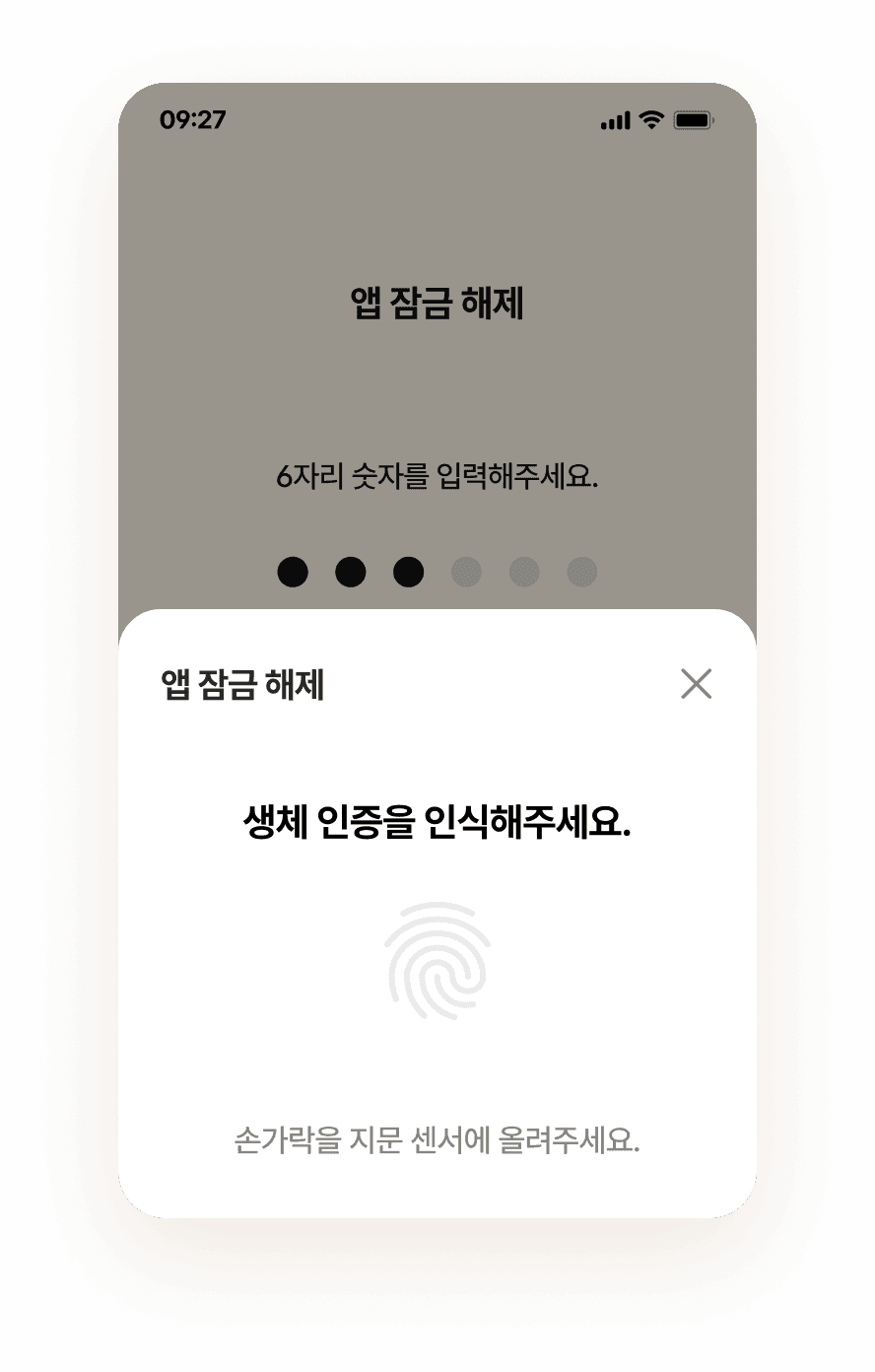
앱 잠금 설정 OFF한 경우
이후 다시 앱을 실행하는 경우, 가입 시 진행한 최초 로그인 상태가 유지됩니다.
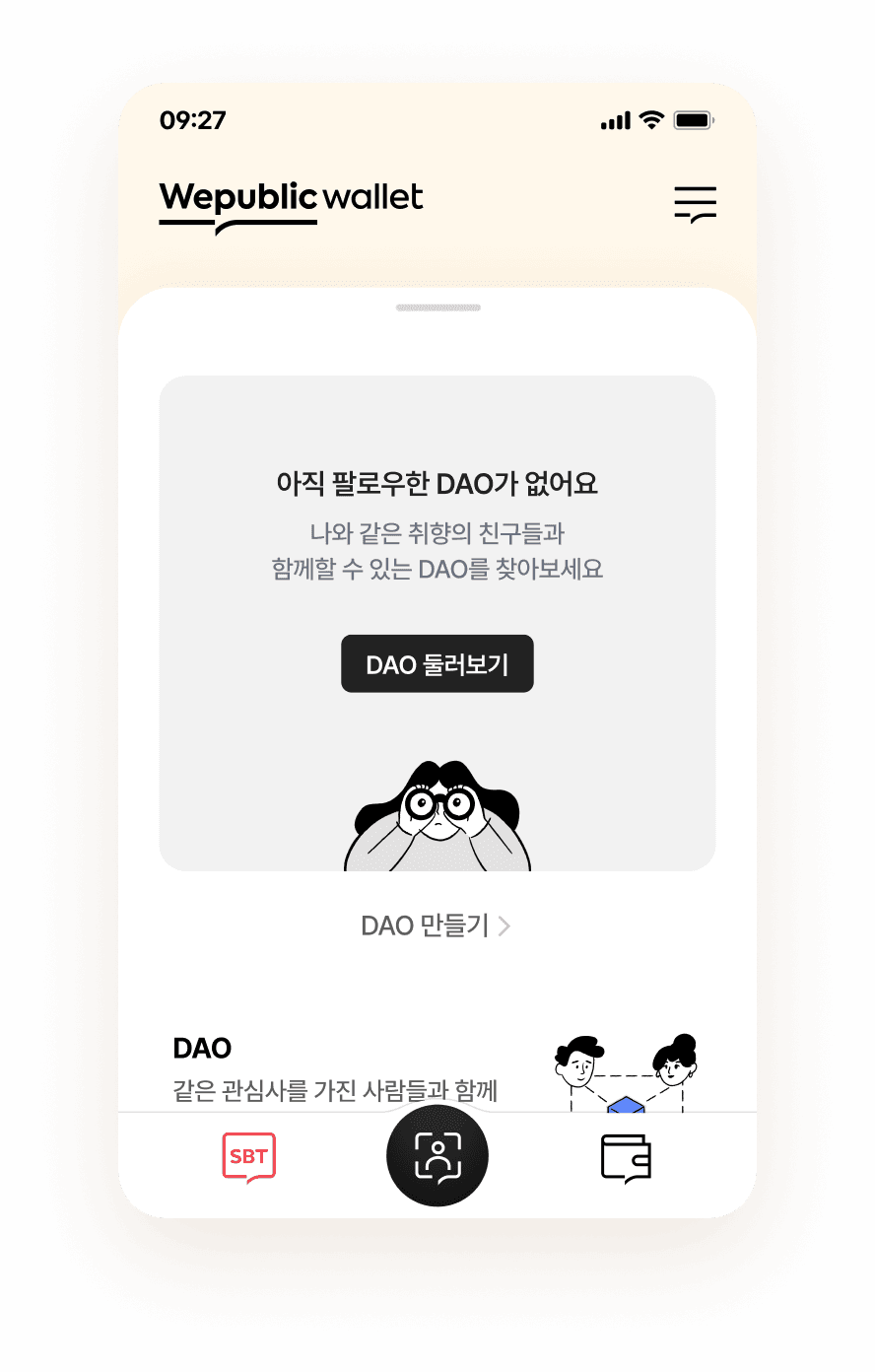
로그인 계정 복구하기 (비밀번호 및 생체 정보 분실한 경우)
앱을 삭제하거나 휴대폰 기기를 변경하는 등 로그인 계정정보를 분실 시 해당 계정으로 다시 로그인해야 하는 경우, 가입 시 진행된 백업 기능을 통해 기존에 사용하던 지갑과 그 안의 데이터를 불러올 수 있습니다.
'위퍼블릭 월렛' 실행 후, '복구하기' 선택
'위퍼블릭 월렛' 실행 후, '복구하기' 선택
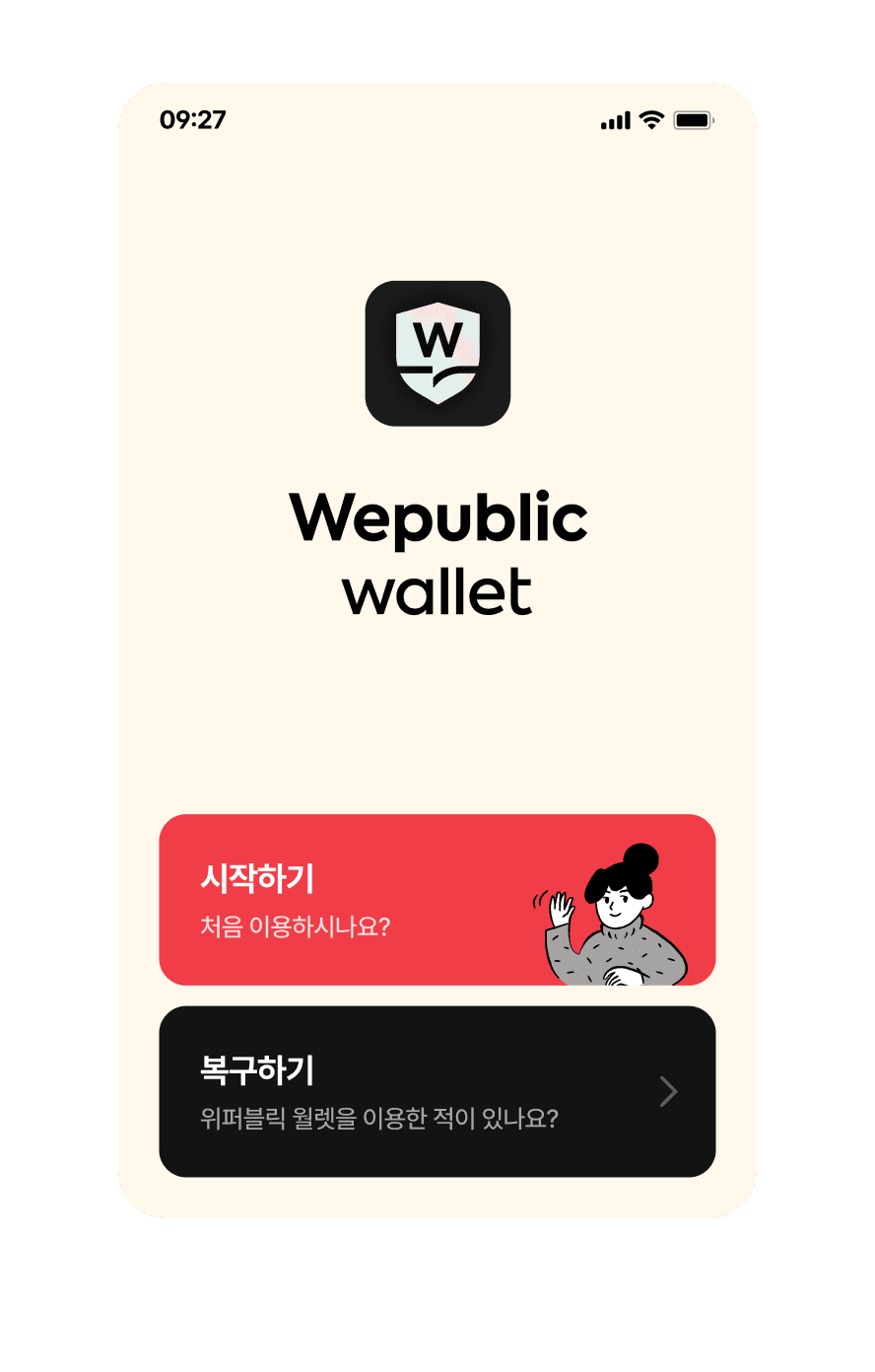
비밀문구로 복구하기 선택
‘비밀문구로 복구하기‘ 버튼을 선택합니다.
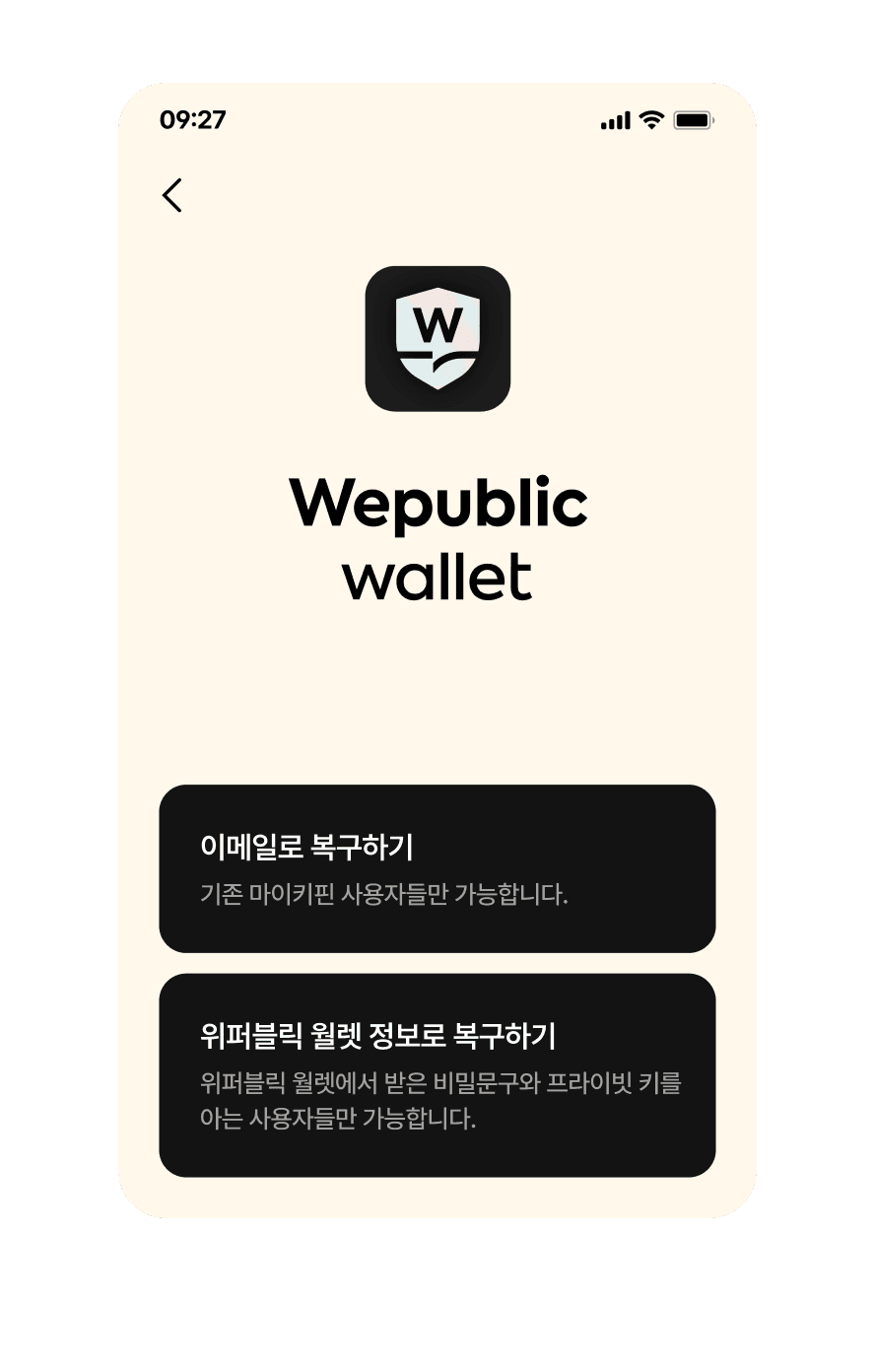
비밀문구 입력
앱 설치 후 가입 시 생성한 비밀문구 12개 단어를 모두 입력합니다.
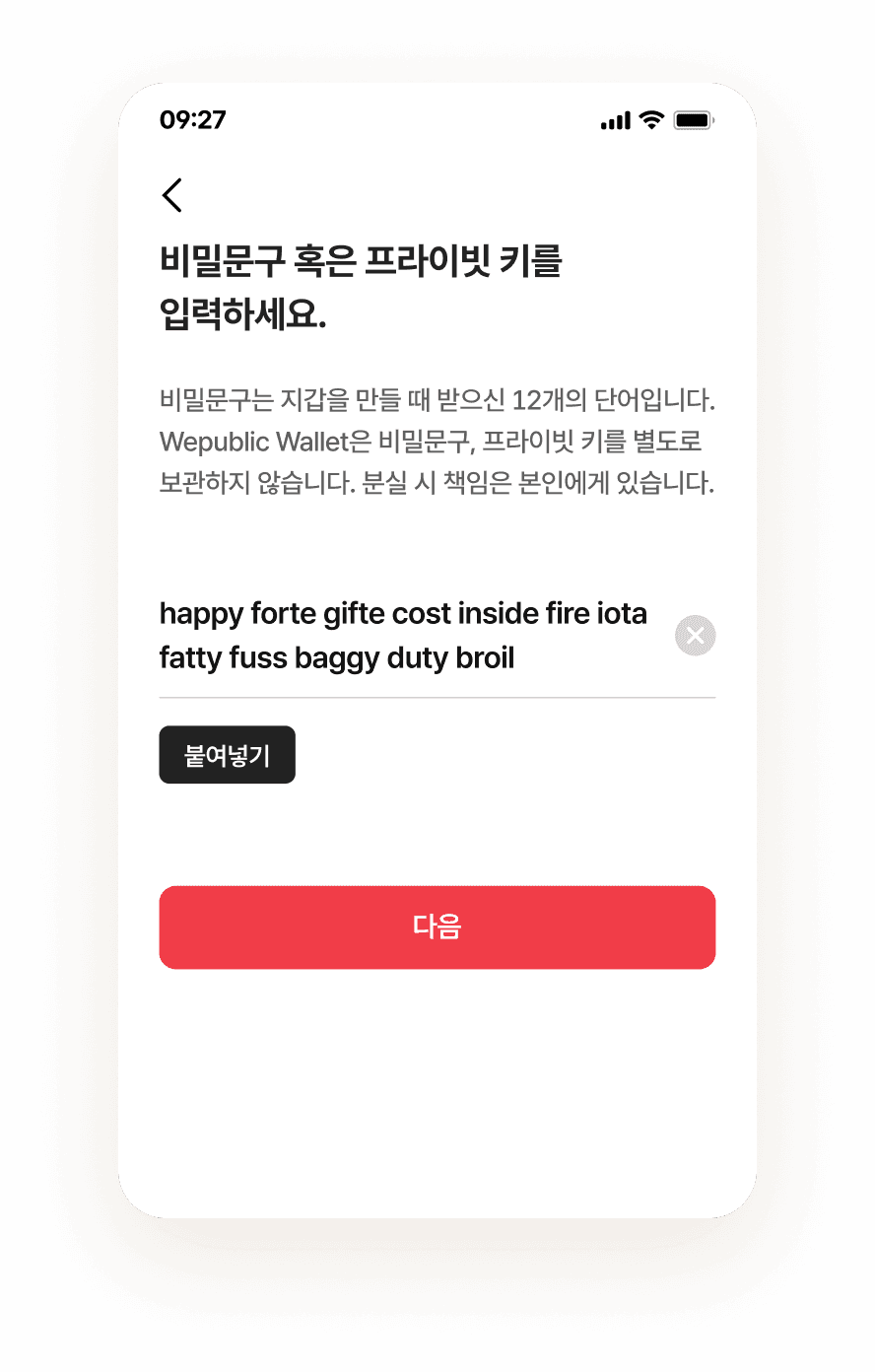
휴대폰 인증
본인인증을 위해 휴대폰 인증을 진행합니다.
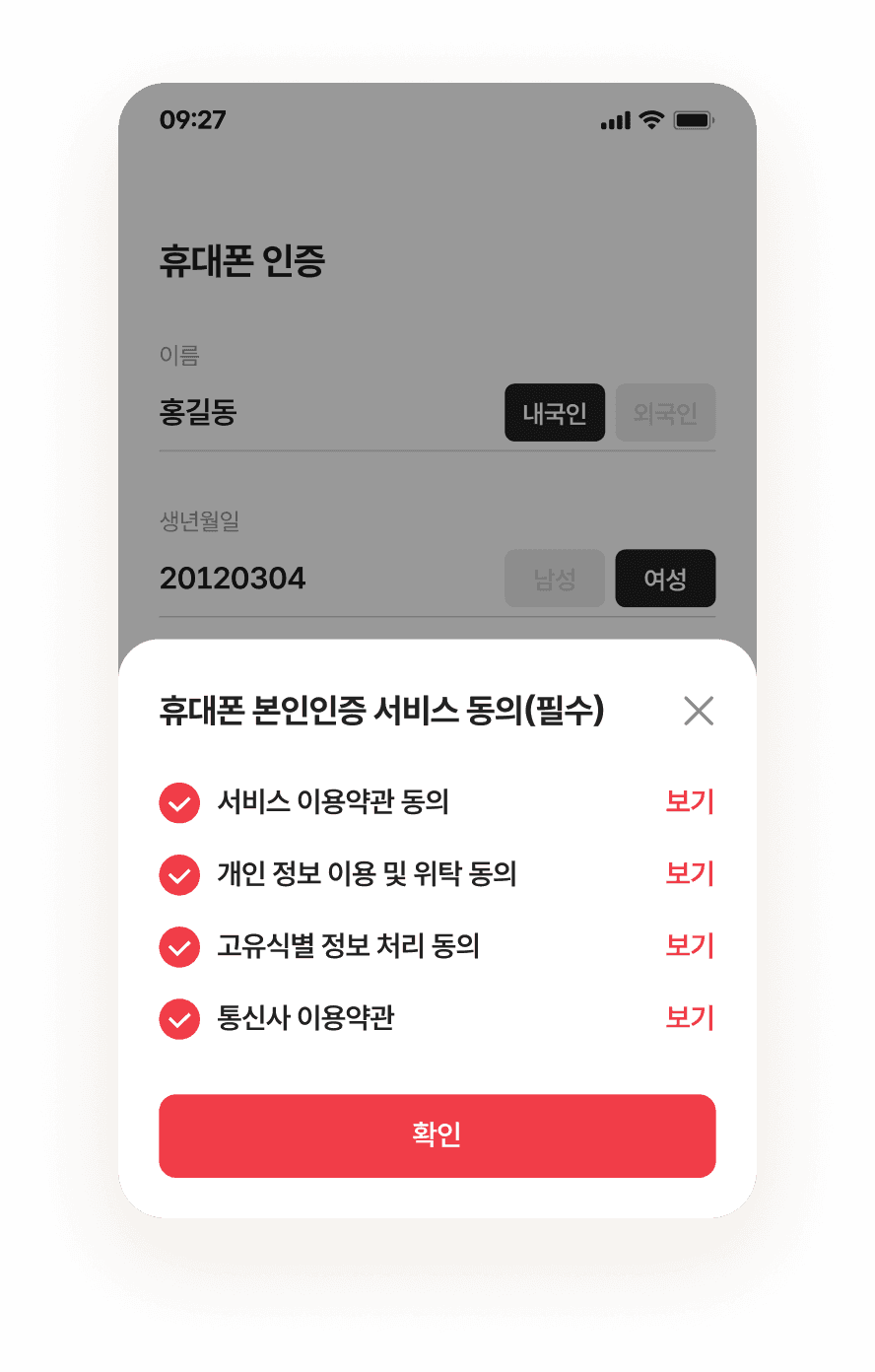
로그인용 비밀번호 및 생체 인식 등록
위퍼블릭 월렛에서 사용할 비밀번호 6자리를 설정합니다. 비밀번호 등록 완료 후 생체 정보 인식을 제공하는 기기의 경우, 생체 정보 등록 여부를 확인합니다. 생체 정보 등록 시, 더욱 편리하게 로그인이 가능합니다.
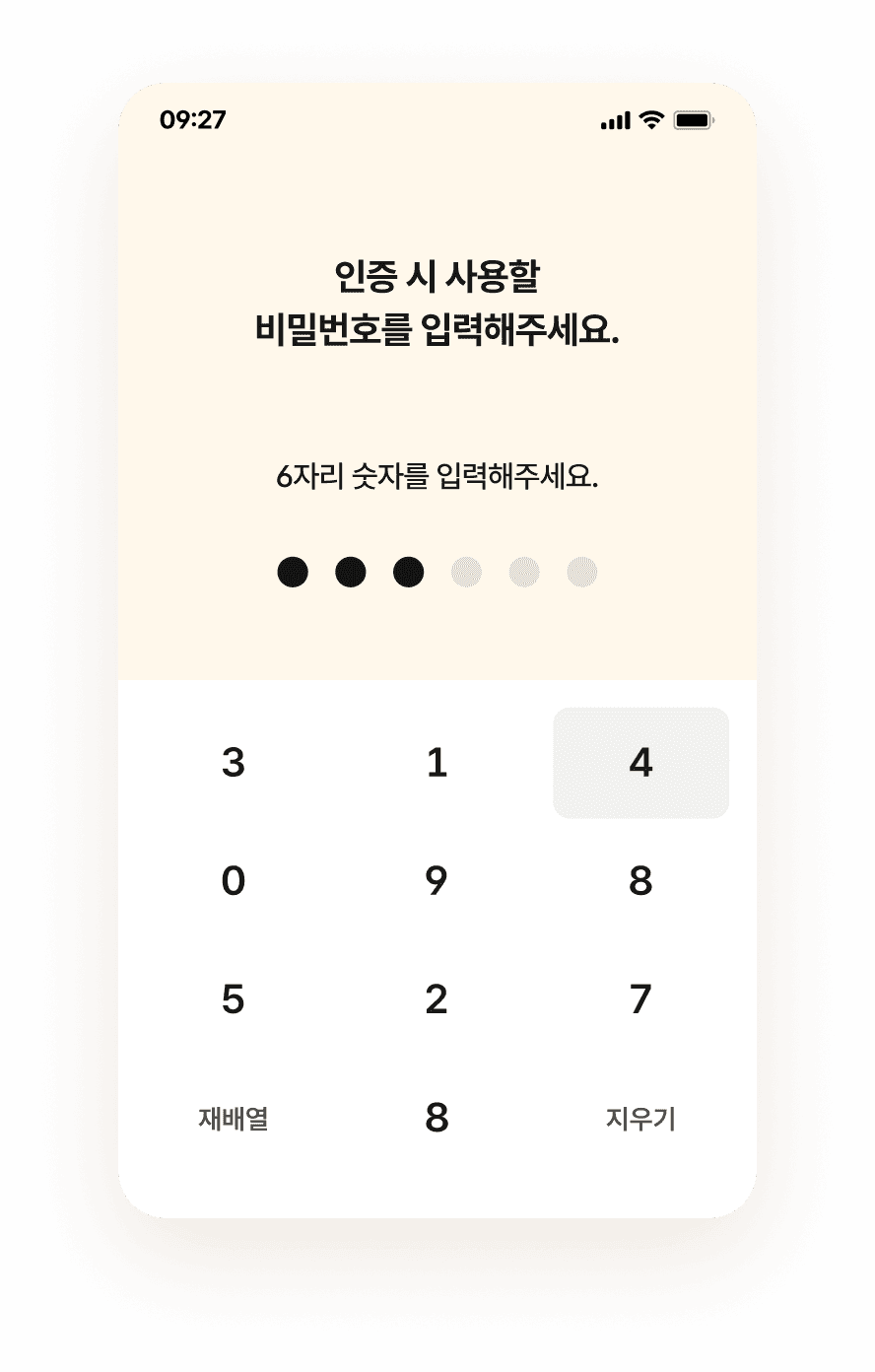
복구 완료
복구가 완료되면 ‘위퍼블릭 월렛’에서 기존에 사용하던 지갑 정보를 모두 확인할 수 있습니다.
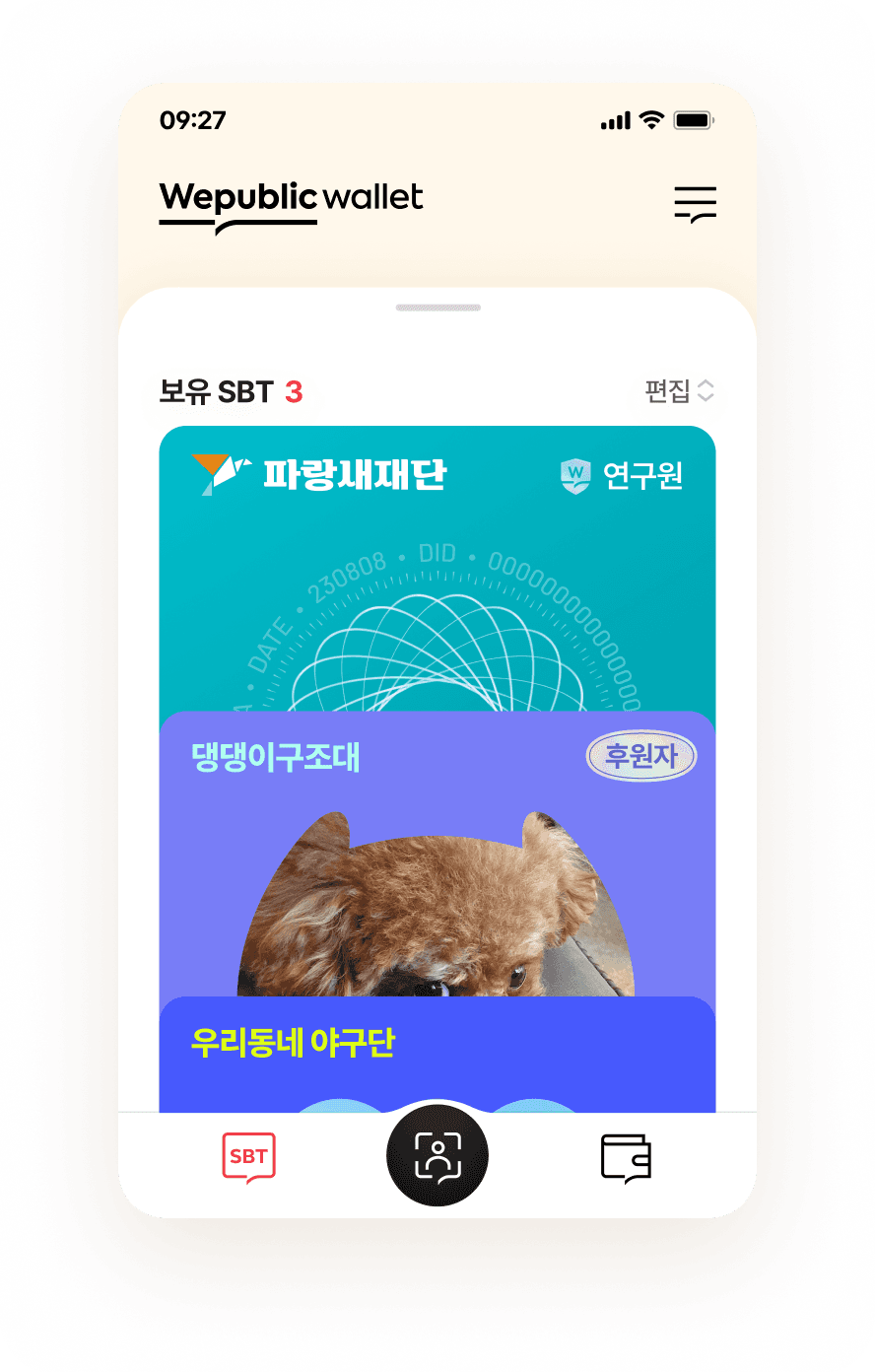
인증
'위퍼블릭 월렛'은 PC와 모바일 환경 내 사용자의 신원인증 및 자격증명을 위한 빠르고 간편한 인증 서비스를 제공합니다.
[PC] 환경에서 인증서 사용하기
‘로그인’ 클릭 및 QR코드 확인
PC 환경에서 로그인하고자 하는 웹사이트에 접속해 ‘로그인’을 클릭합니다. 로그인을 위해 인증 요청된 정보를 확인합니다.
![[PC] 환경에서 인증서 사용하기 image 3-1-1](/_next/image?url=%2Fassets%2Fimages%2Fwallet-guide%2Fwallet-guide-3-1-1.png&w=3840&q=75)
앱 내 QR 스캔 기능 사용
휴대폰에 설치된 앱을 실행합니다. 등록한 비밀번호 또는 생체 정보를 통해 로그인합니다. 앱의 홈 화면 하단 중앙에 QR코드 스캔 버튼을 클릭합니다. PC화면에 떠있는 QR 코드를 인식해 인증을 진행합니다.
![[PC] 환경에서 인증서 사용하기 image 3-1-2](/_next/image?url=%2Fassets%2Fimages%2Fwallet-guide%2Fwallet-guide-3-1-2.png&w=3840&q=75)
인증 요청 확인 및 동의
QR 코드 인식에 성공 시, 앱으로 인증 요청된 내용을 확인합니다. 등록한 비밀번호 또는 생체 정보를 통해 인증 요청을 승인합니다.
![[PC] 환경에서 인증서 사용하기 image 3-1-3](/_next/image?url=%2Fassets%2Fimages%2Fwallet-guide%2Fwallet-guide-3-1-3.png&w=3840&q=75)
인증 완료
인증 요청 승인 완료 시, 앱을 종료하고 PC 화면으로 돌아갑니다.
![[PC] 환경에서 인증서 사용하기 image 3-1-4](/_next/image?url=%2Fassets%2Fimages%2Fwallet-guide%2Fwallet-guide-3-1-4.png&w=3840&q=75)
[모바일] 환경에서 인증서 사용하기
‘로그인’ 및 앱 실행
휴대폰에서 로그인하고자 하는 웹사이트에 접속해 ‘로그인’을 클릭합니다. ‘로그인’을 클릭 시, ‘위퍼블릭 월렛을 실행하겠습니까?’ 팝업이 호출됩니다. ‘열기’ 버튼을 눌러 앱을 실행합니다.
![[모바일] 환경에서 인증서 사용하기 image 3-2-1](/_next/image?url=%2Fassets%2Fimages%2Fwallet-guide%2Fwallet-guide-3-2-1.png&w=3840&q=75)
인증 요청 확인 및 동의
앱 실행 시, 자동으로 인증 요청 페이지로 이동합니다. 인증 요청된 내용을 확인 후, 등록한 비밀번호 또는 생체 정보를 통해 승인합니다.
![[모바일] 환경에서 인증서 사용하기 image 3-2-2](/_next/image?url=%2Fassets%2Fimages%2Fwallet-guide%2Fwallet-guide-3-2-2.png&w=3840&q=75)
인증 완료
인증 요청 승인 완료 시, 앱을 종료하고 웹페이지 화면으로 돌아갑니다.
![[모바일] 환경에서 인증서 사용하기 image 3-2-3](/_next/image?url=%2Fassets%2Fimages%2Fwallet-guide%2Fwallet-guide-3-2-3.png&w=3840&q=75)
다오 참여
‘위퍼블릭 월렛’의 DID 기술을 통해 단순 로그인 절차만으로 간편하게 다오에 참여할 수 있습니다.
위퍼블릭 방문하기
앱 홈 화면 > ‘다오 둘러보기’
앱 로그인 후, 홈 화면의 ‘다오 둘러보기’를 눌러 위퍼블릭에 방문해 마음에 드는 다오에 참여할 수 있습니다.
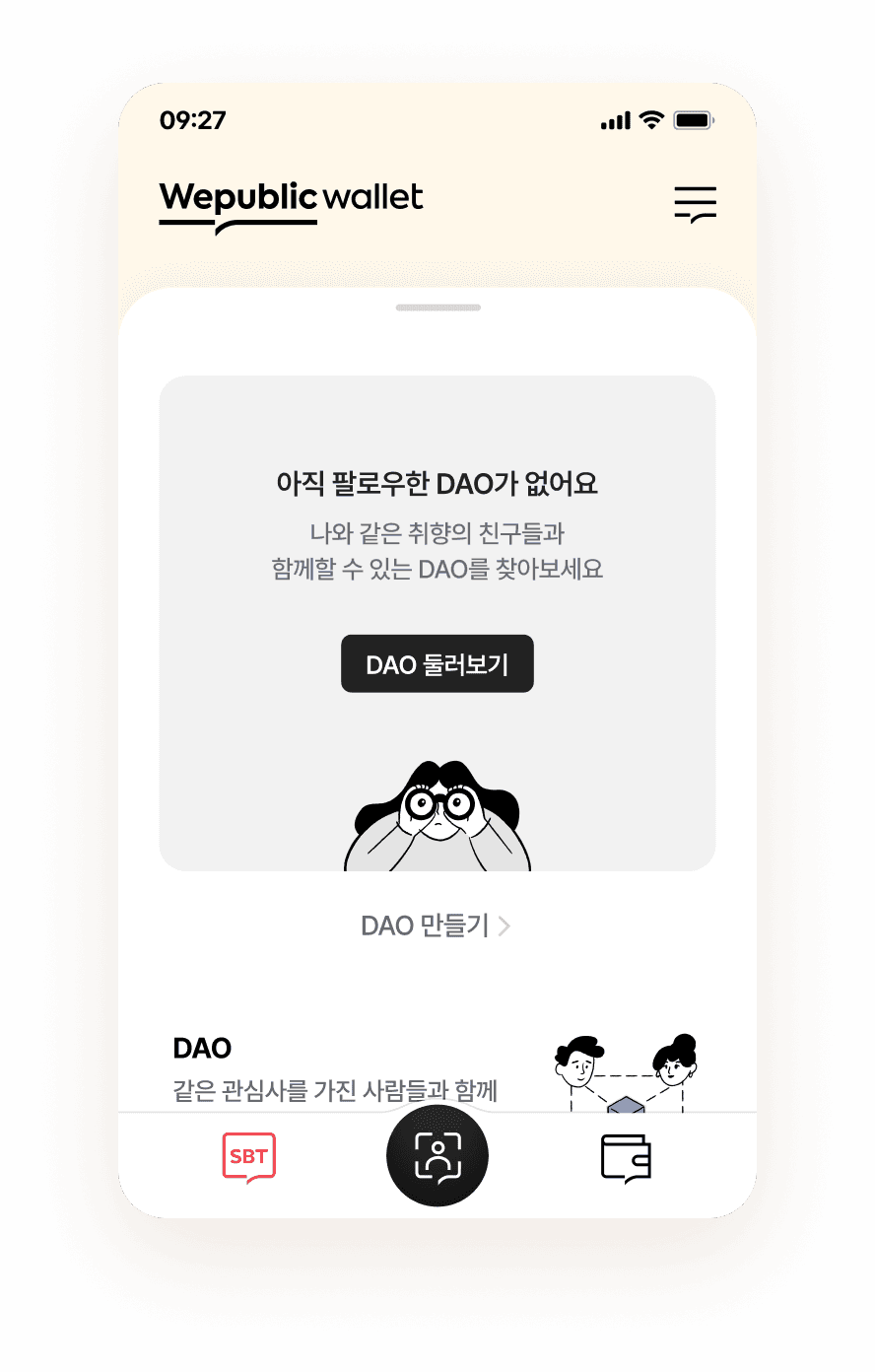
다오 참여해 SBT 발급받기
위퍼블릭 방문 > 다오 참여 > SBT 발급 확인
위퍼블릭에 방문하여 다오에 참여하게 되면, 해당 다오의 SBT를 발급받을 수 있으며 이후 해당 SBT 상세 정보 화면에서 해당 다오에 직접 방문하실 수 있습니다.
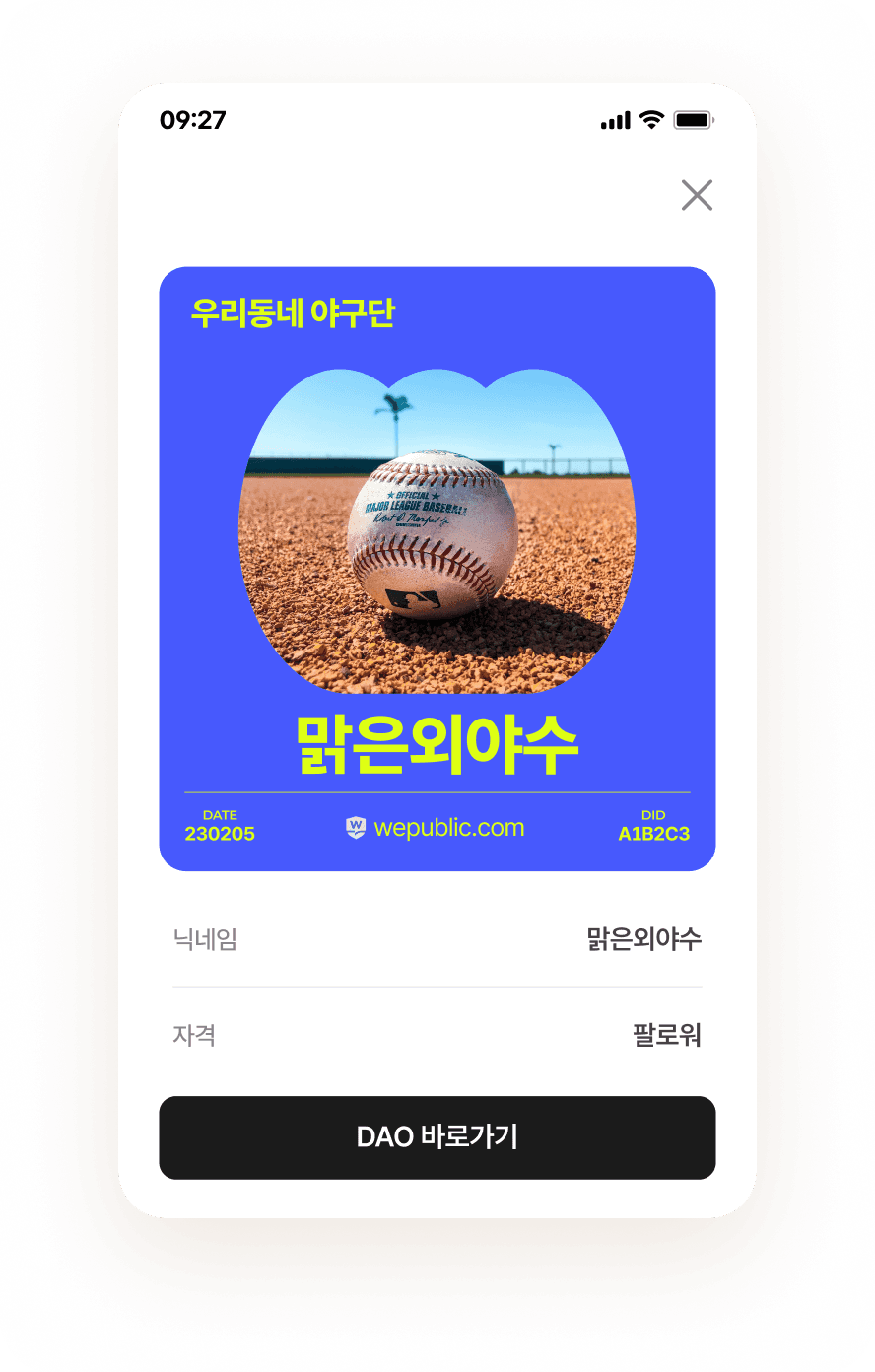
SBT
SBT는 위퍼블릭의 다오에 가입 시 발급되는 위변조 불가능한 NFT 신분증입니다. 사용자들은 SBT를 활용해 다오에서의 소속을 증명하고, 블록체인 기반의 다양한 활동에 참여할 수 있습니다.
SBT 목록 확인하기
앱 홈 화면 > ‘SBT’
앱 로그인 후, 홈 화면의 ‘SBT’ 영역에서 보유한 SBT를 간단히 확인할 수 있습니다.
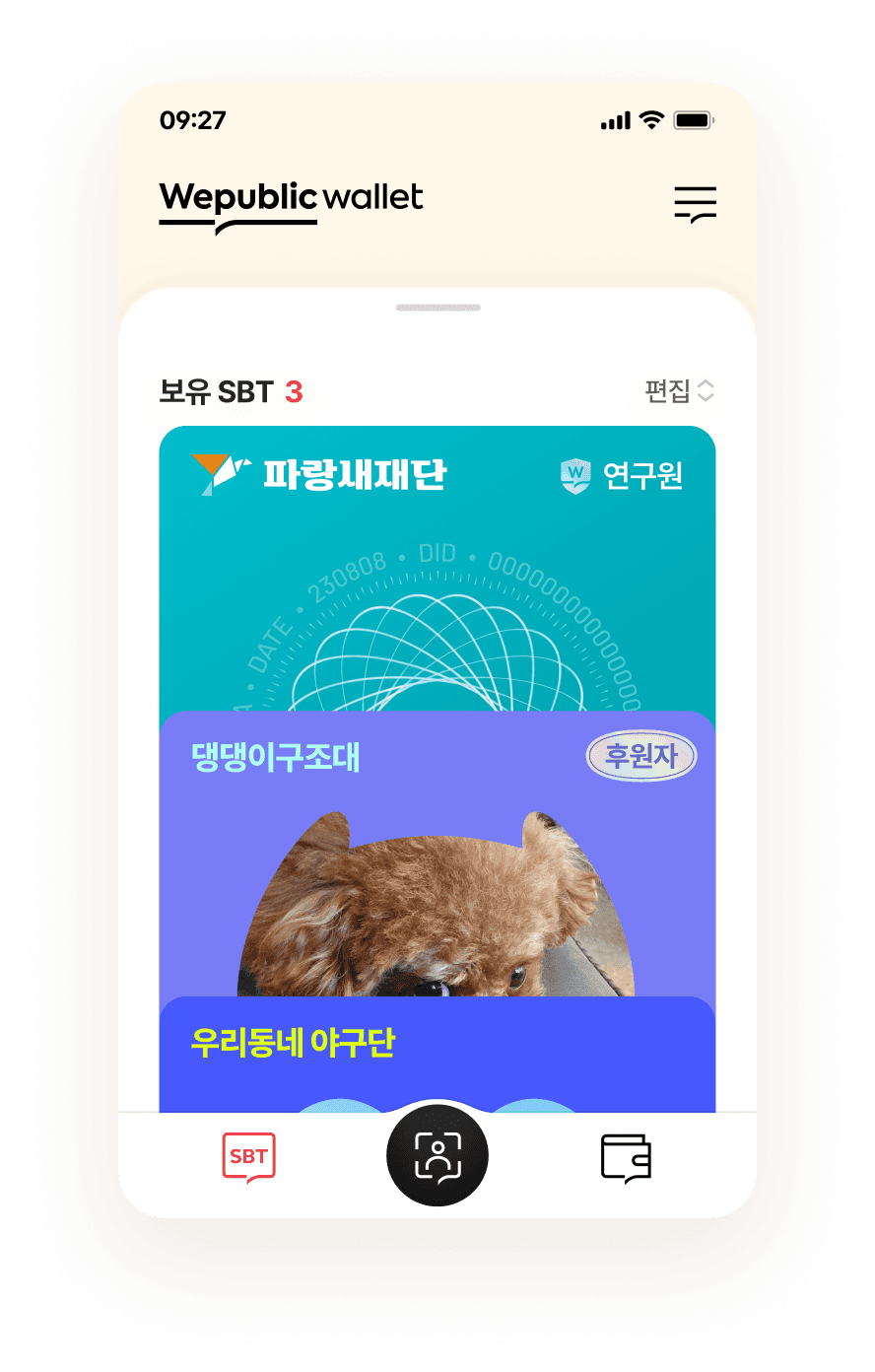
앱 홈 화면 > ‘SBT’ > ‘편집'
SBT 목록 우측 상단 ‘편집' 버튼 클릭 시, SBT 목록의 순서를 편집할 수 있습니다.
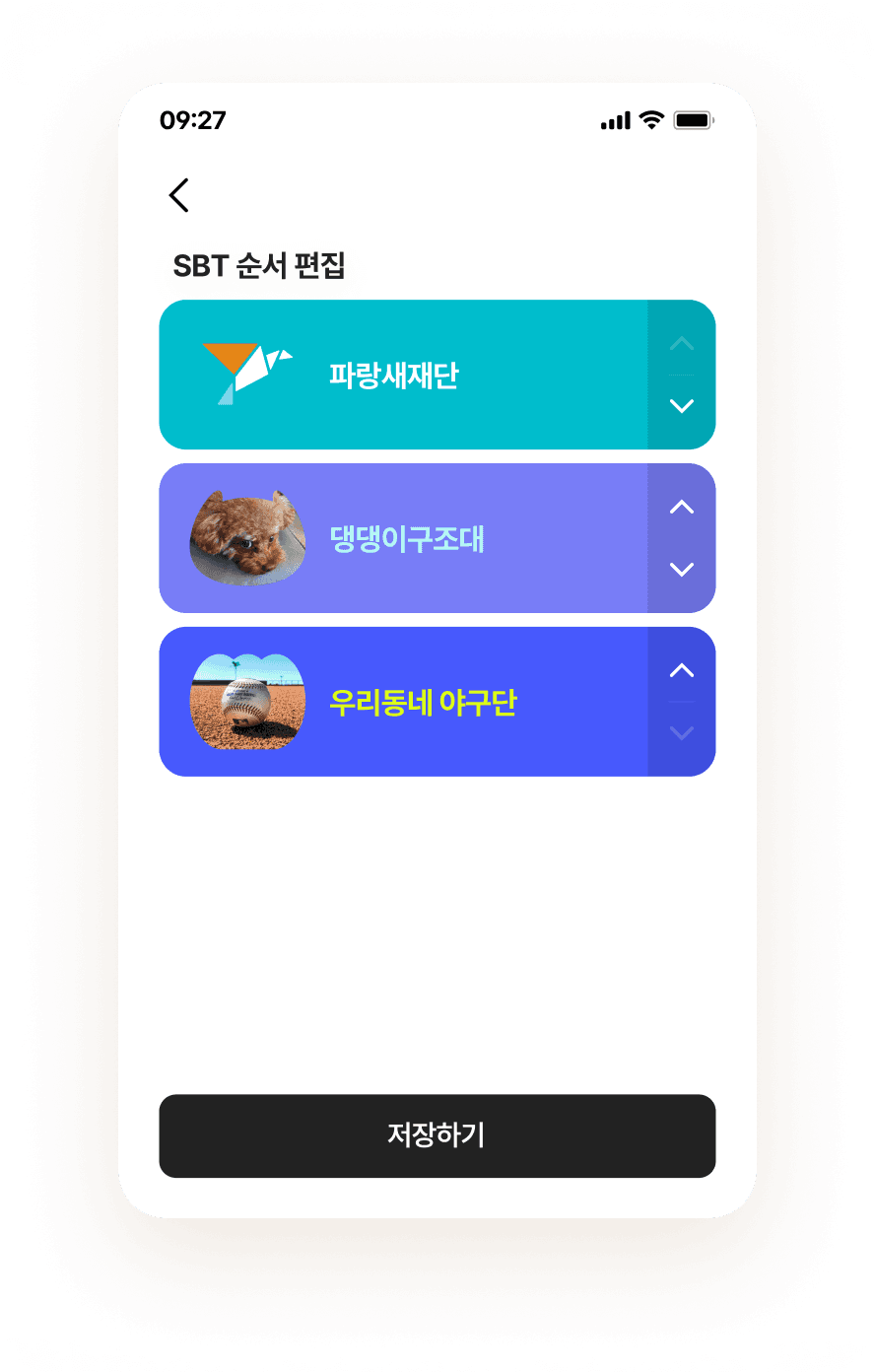
SBT 상세정보 확인하기
앱 홈 화면 > ‘SBT’ > 개별 SBT 클릭하기
홈 화면에서 제공되는 SBT 이미지 중 상세정보를 확인하고 싶은 SBT를 클릭합니다. 해당 SBT의 상세정보 페이지로 이동되어 내용을 확인할 수 있습니다.
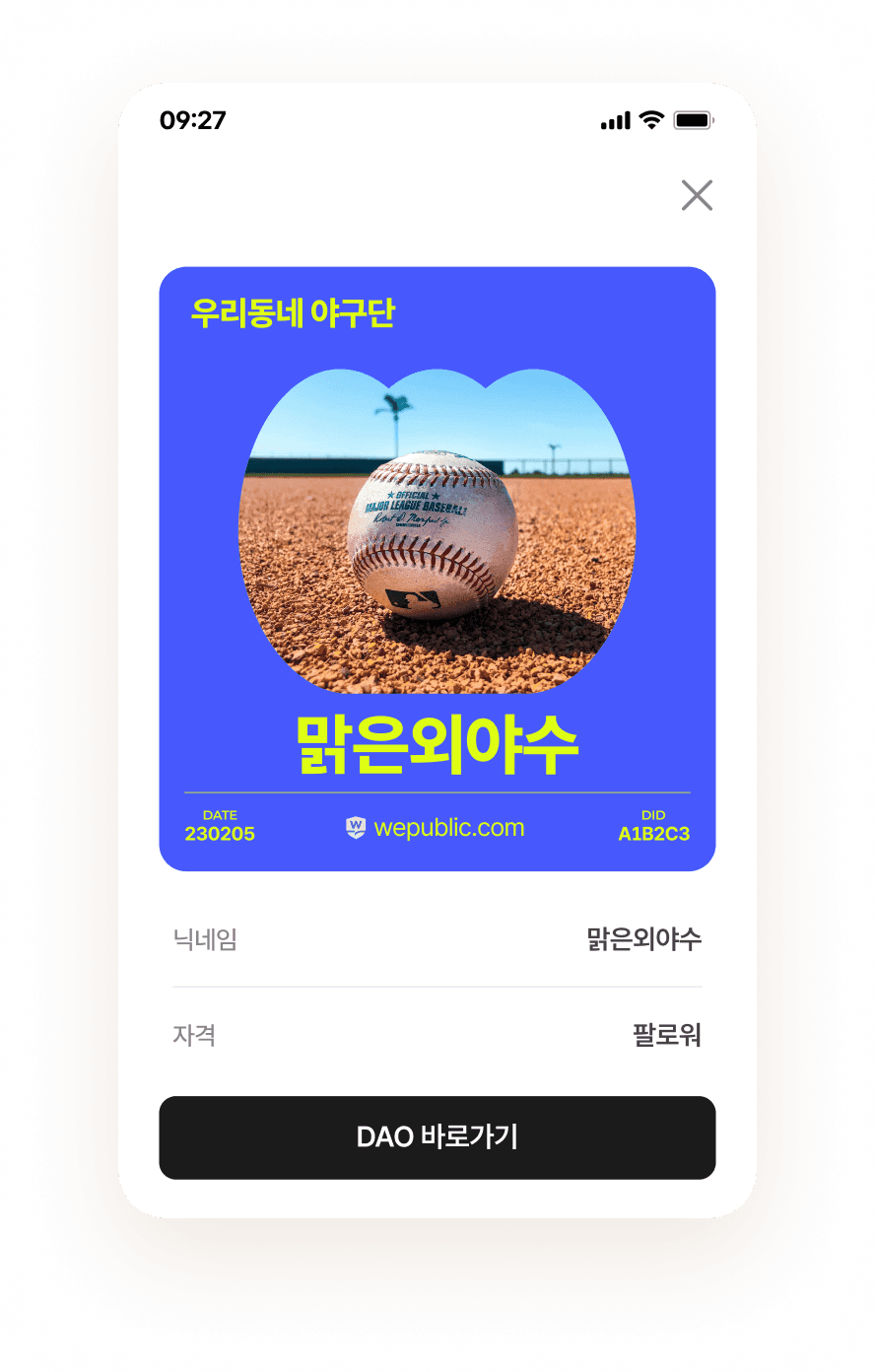
지갑
가상화폐 (WEMIX, META) 거래가 필요한 경우 ‘위퍼블릭 월렛’의 지갑 기능을 통해 간편하게 입출금을 진행하고 내역을 확인할 수 있습니다.
가상화폐 지갑 잔고 확인하기
앱 홈 화면 > 하단 메뉴 > ‘지갑’ 탭위퍼블릭 월렛 모바일 앱에서 보유하고 있는 가상화폐를 확인할 수 있습니다.
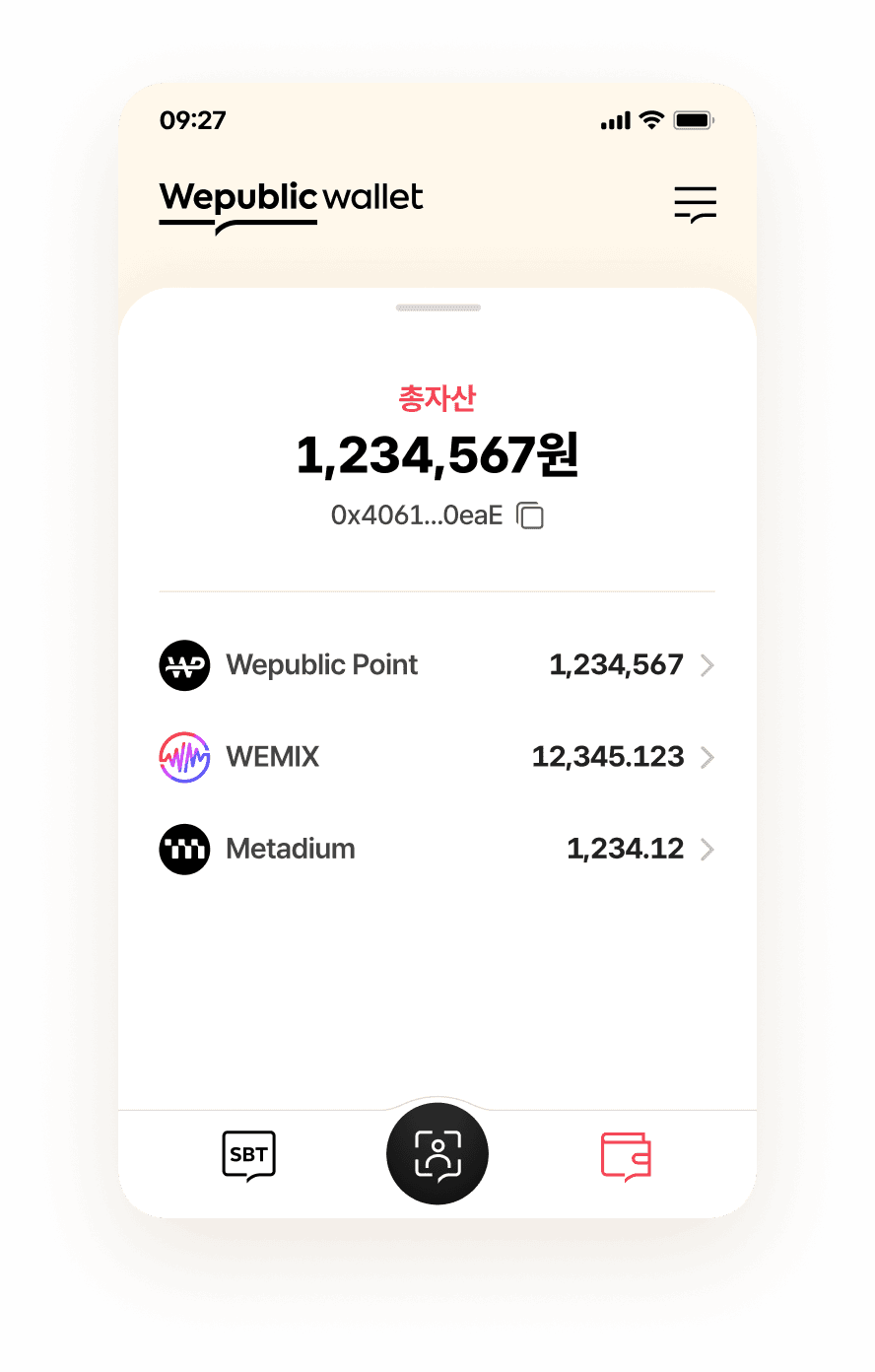
가상화폐 지갑 주소 확인하기
앱 홈 화면 > 하단 메뉴 > ‘지갑’ 탭 > 총자산 하단 주소 값‘지갑’ 탭 화면 중앙 총자산 하단에서 나의 위퍼블릭 월렛 지갑주소를 확인할 수 있습니다. 주소를 복사하거나 전달해야 하는 경우, 지갑 주소 옆 복사하기 아이콘을 클릭해 손쉽게 복사할 수 있습니다.
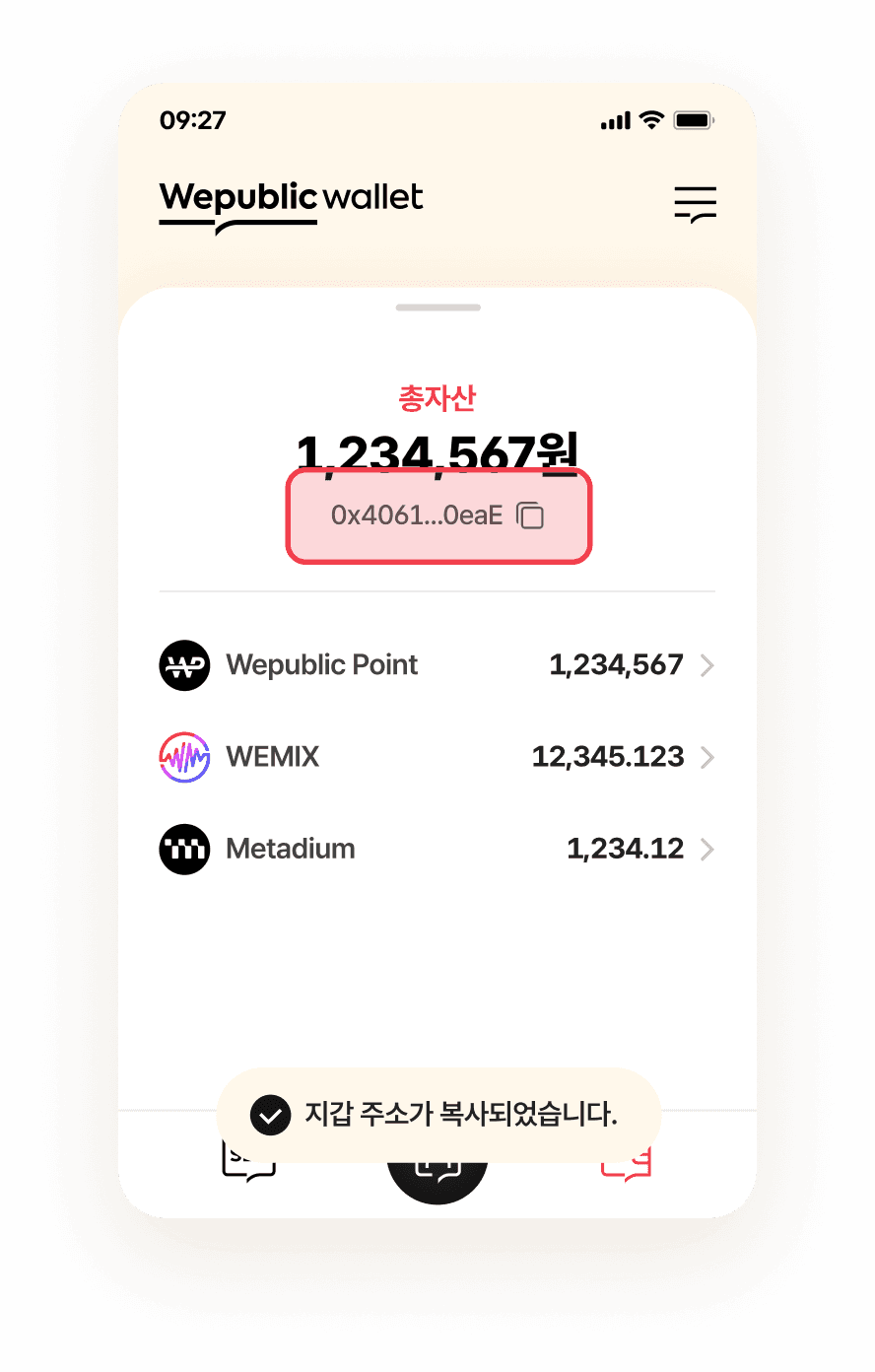
입금 및 출금 진행하기
앱 홈 화면 > 하단 메뉴 > ‘지갑’ 탭 > ‘입금하기’ 클릭 시
‘지갑’ 탭 화면 상단의 ‘입금하기’를 클릭 시, 입금받을 지갑의 QR코드 화면으로 이동합니다. 하단의 ‘공유하기’ 버튼을 클릭해 입금용 지갑의 QR 코드를 외부로 전송할 수 있습니다. 하단의 ‘클립보드에 복사’ 버튼을 클릭해 입금용 지갑 주소를 복사해 외부로 전송할 수 있습니다.
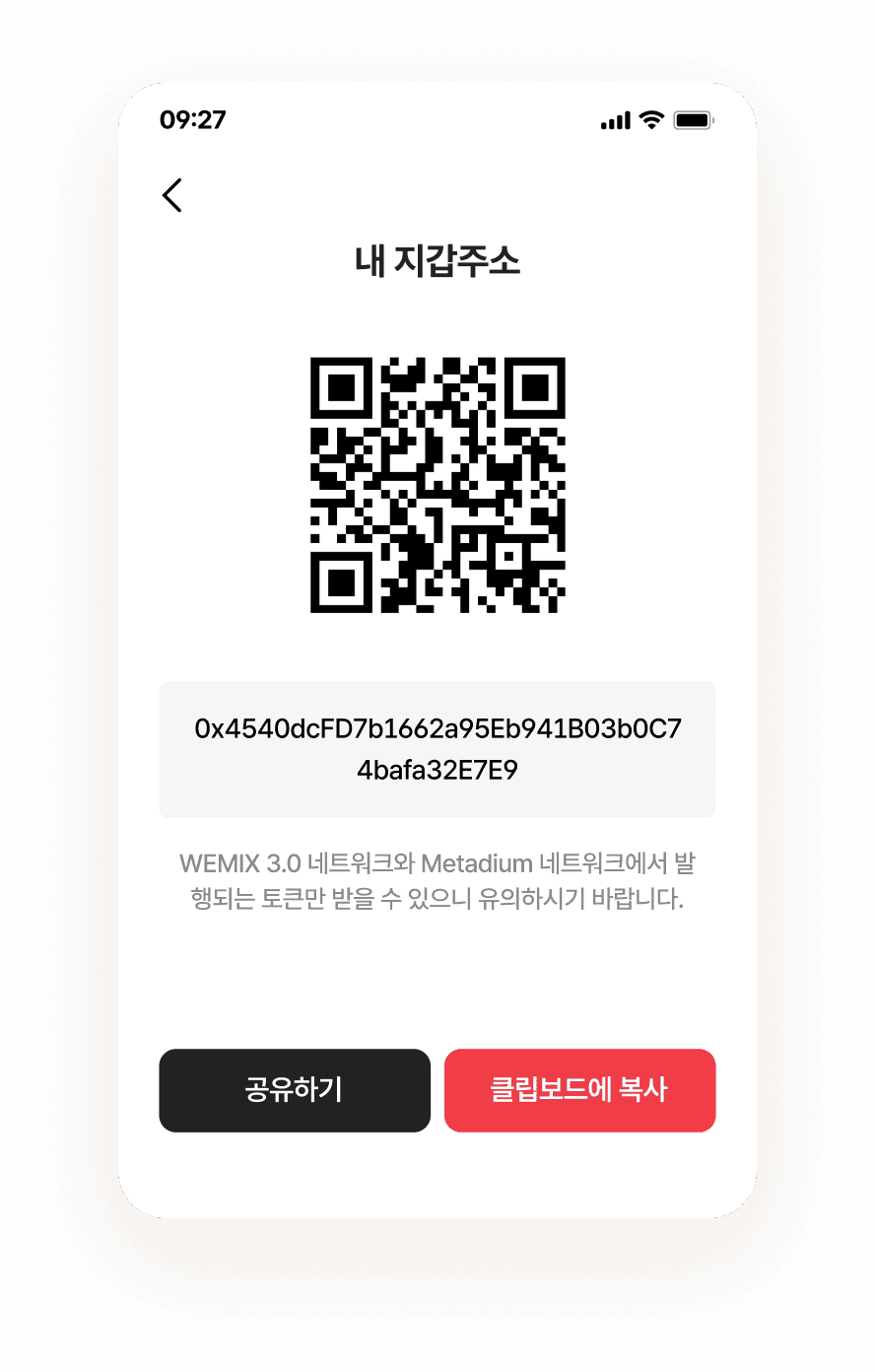
앱 홈 화면 > 하단 메뉴 > ‘지갑’ 탭 > ‘출금하기’ 클릭 시
‘지갑’ 탭 화면 상단의 ‘출금하기’를 선택해 입출금을 진행할 지갑주소를 입력할 수 있습니다. 지갑 주소 입력은 QR 코드를 통해 스캔하거나, 복사한 주소 값을 붙여넣어 작성할 수 있습니다. 출금가능 수량과 수수료를 확인 후 ‘출금 수량’을 입력합니다. 출금 전 하단의 ‘출금 유의사항 확인’을 클릭해 유의사항 안내문구를 확인한 후, ‘출금하기’ 버튼을 클릭해 출금을 진행합니다.
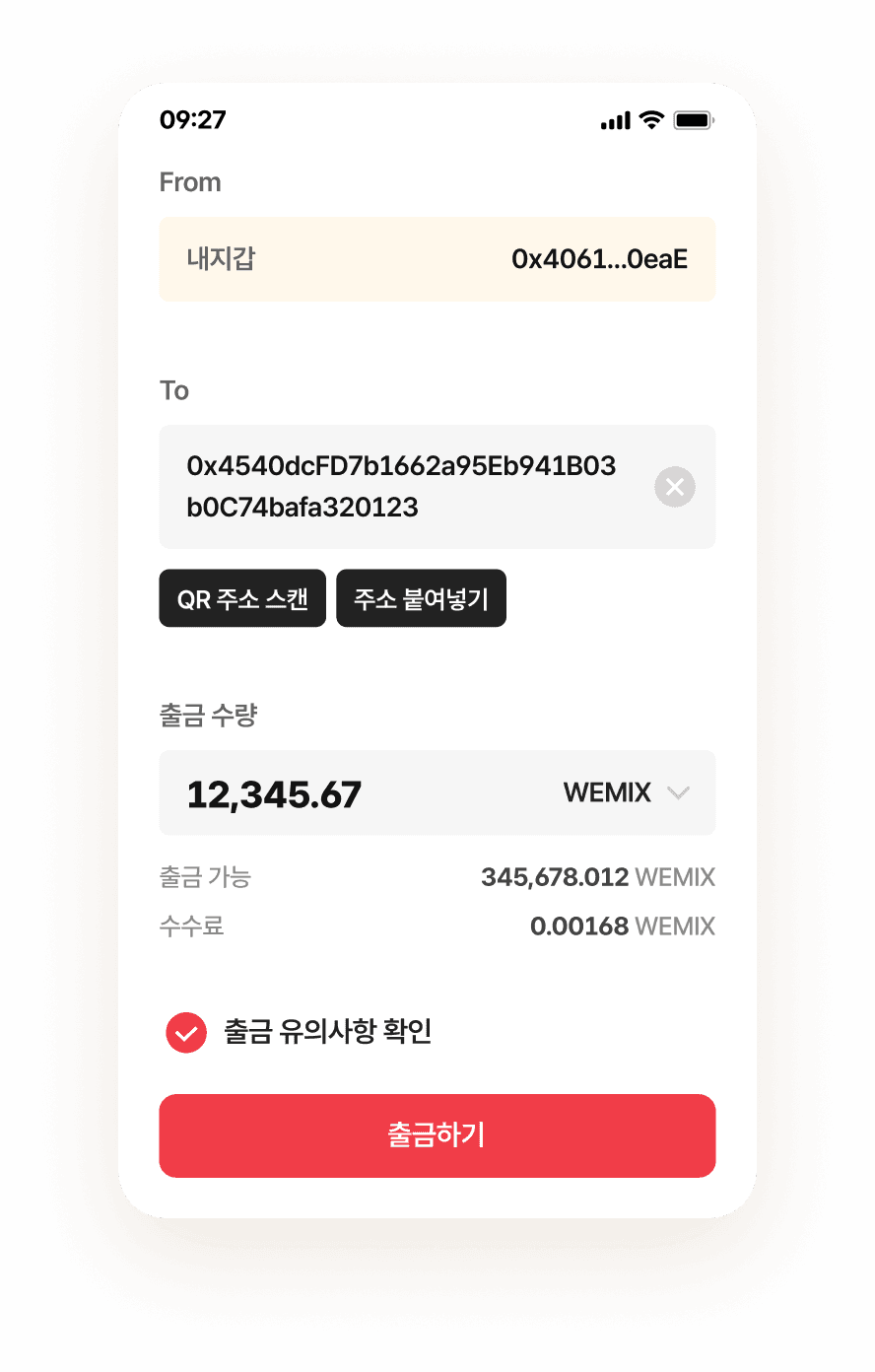
가상화폐 별 입출금 내역 확인하기
앱 홈화면 > 지갑 > 개별 가상화폐 클릭 시가상화폐 별 잔고 수량 우측의 화살표를 클릭 해 개별 가상화폐 잔고 페이지로 이동합니다. 해당 페이지에서 각 가상화폐의 입출금 진행과 진행내역을 확인할 수 있습니다. ‘입출금’ 버튼 하단의 탭을 통해 각 가상화폐의 전체 입출금 내역, 입금내역, 출금내역을 선택해서 확인할 수 있습니다.